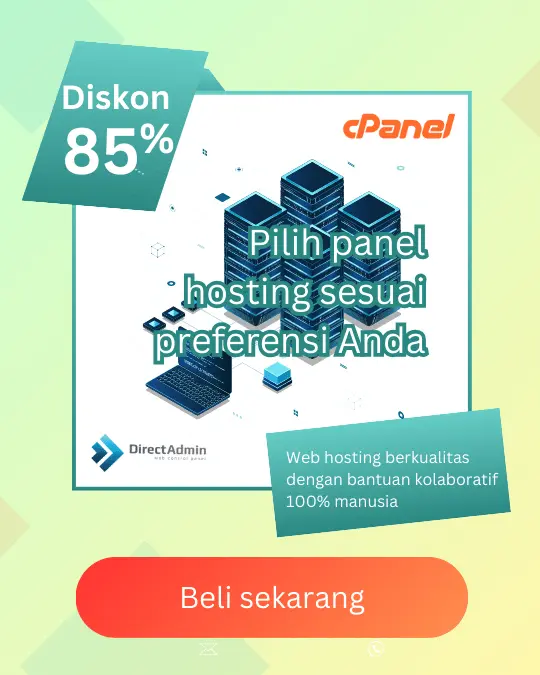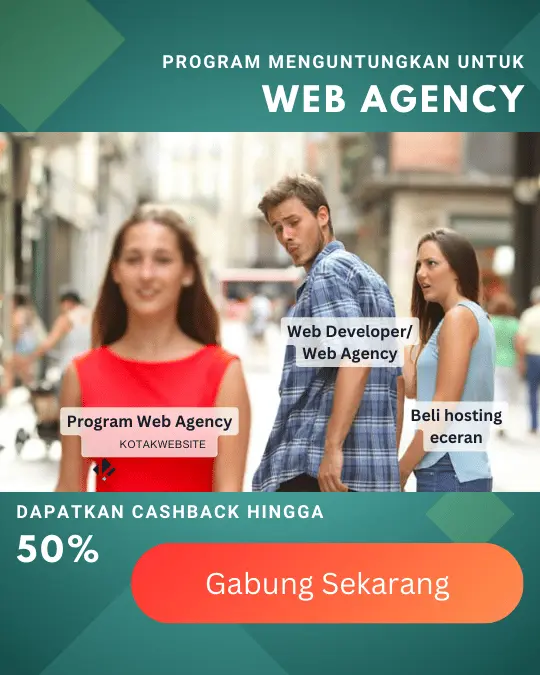Cara Setting SMTP Mail – Anda dapat mengirimkan email ketika mendapatkan komentar baru maupun info update pada website Anda. Secara default, pengiriman email ini dilakukan oleh PHP Mail. Namun, seringkali PHP Mail kerap mengalami masalah.
Biasanya, email yang dikirimkan dengan PHP Mail lebih sering masuk ke dalam folder spam. Beberapa layanan email populer seperti gmail.com kerap menganggapnya sebagai spam. Selain itu, untuk mengurangi penyalahgunaan, beberapa hosting menetapkan limit atau bahkan menonaktifkan untuk fungsi PHP Mail.
Sebagai solusinya, Anda dapat menggunakan protokol SMTP untuk mengirimkan email. Jika SMTP server dikonfigurasi dengan benar, kemungkinan email Anda masuk ke kotak spam juga akan semakin kecil.
Nah, untuk melakukan konfigurasi SMTP dalam pengiriman email, ada beberapa cara yang bisa Anda lakukan sesuai dengan CMS yang digunakan. Sebelum melakukan konfigurasi, pastikan Anda sudah mengetahui detail yang diperlukan seperti nama email, password, SMTP Server serta Port yang digunakan.
Cara Mendapatkan Detail SMTP #
Untuk mendapatkan detail SMTP silakan login ke Panel Hosting KotakWebsite terlebih dahulu untuk membuat akun email baru melalui Panel Hosting Anda.
Setelah selesai membuat akun email baru, Anda akan mendapatkan pop-up informasi detail akun email seperti pada gambar berikut.

Pastikan untuk mencatat/simpan informasi yang ditampilkan tersebut karena akan digunakan pada langkah selanjutnya.
Konfigurasi SMTP pada WordPress #
Jika Anda menggunakan WordPress, salah satu cara untuk setting SMTP yang paling mudah adalah dengan menggunakan plugin. Terdapat banyak pilihan plugin SMTP yang bisa digunakan, namun pada panduan ini kami akan menunjukkan cara setting dengan plugin Easy WP SMTP yang tersedia secara gratis.
Instalasi dan Konfigurasi Plugin SMTP WordPress #
Pertama-tama, silakan lakukan instalasi plugin WP SMTP. Jika plugin sudah aktif, silakan pilih menu Easy WP SMTP > Settings.

Pada bagian Mailer Setting, silakan pilih Other SMTP dan masukan detail SMTP yang Anda dapatkan di langkah sebelumnya.


- SMTP Host – Nama outgoing mail server, silakan gunakan srv1.oceanhoster.com (untuk Direct Admin Hosting) dan cp1.oceanhoster.com (untuk cPanel Hosting)
- Type of Encryption – Pada panduan ini kami menggunakan None
- SMTP Port – Port yang digunakan untuk mengirimkan outbound mail ke mail server. Silakan menggunakan 465 (untuk SSL) atau 587 (untuk TLS), dan 25 (untuk None).
- SMTP Authentication – Untuk pilihan ini silakan aktifkan toggle atau ON.
- SMTP Username – Username yang digunakan untuk login ke akun email.
- SMTP Password – Password yang Anda gunakan untuk login ke akun email. Silakan klik tombol Save Changes jika sudah selesai.
Pada bagian General Settings, silakan masukkan detail email yang sama seperti sebelumnya.

- From Email Address – Isilah email yang sama dengan SMTP username.
- From Name – Tulisan dapat disi dengan nama singkat seperti Administrator.
Jika sudah selesai, silakan klik tombol Save Settings.
Cara Cek Pengiriman Email #
Untuk mengecek pengiriman email, Anda juga dapat fitur email test yang dimiliki oleh Plugin ini. Silakan masuk ke Easy WP SMTP > Send a Test dan isi bagian Send To dengan email tujuan. Kemudian klik Send Test Email.

Jika semua konfigurasi sudah benar, Anda akan melihat pesan berhasil di bagian bawah halaman. Selanjutnya, silakan cek inbox email Anda untuk memastikan emailnya terkirim dengan baik.

Jika sudah muncul pesan seperti di atas, berarti instalasi serta konfigurasi plugin SMTP telah berhasil.